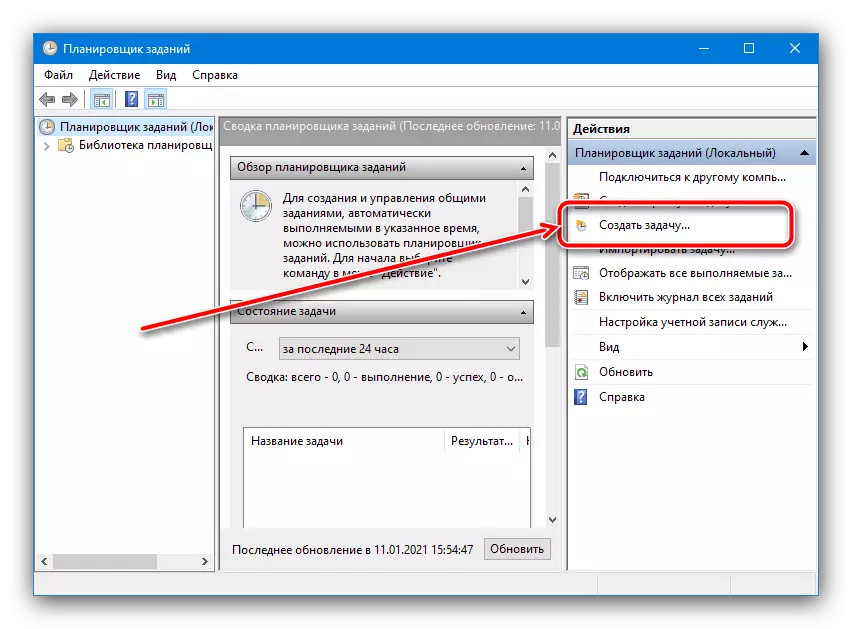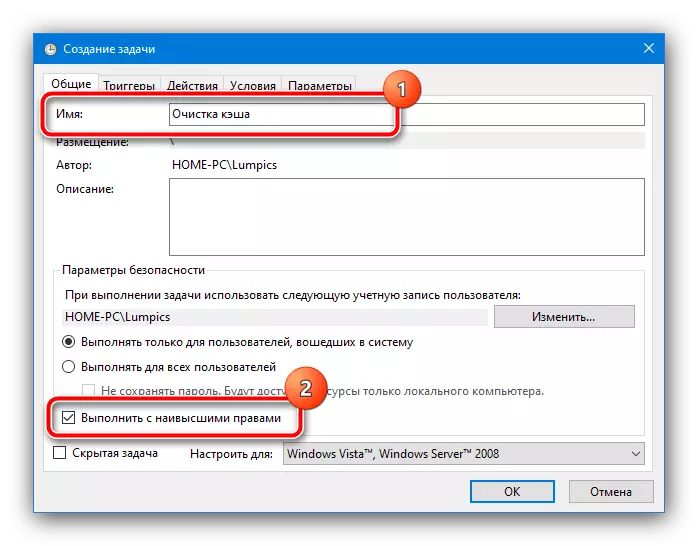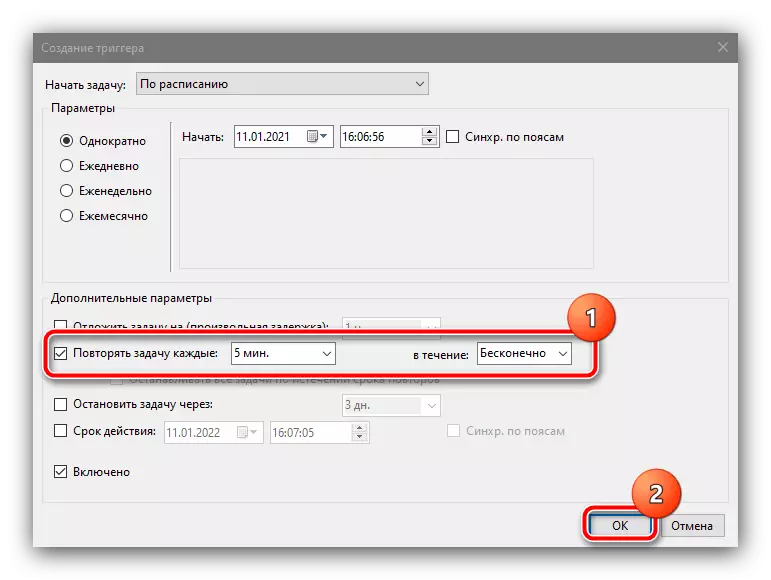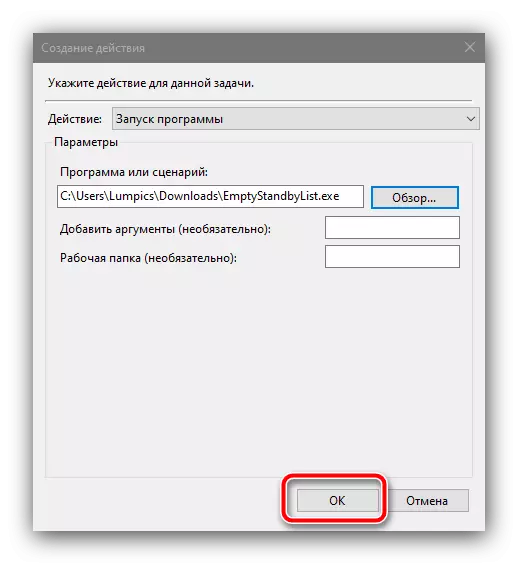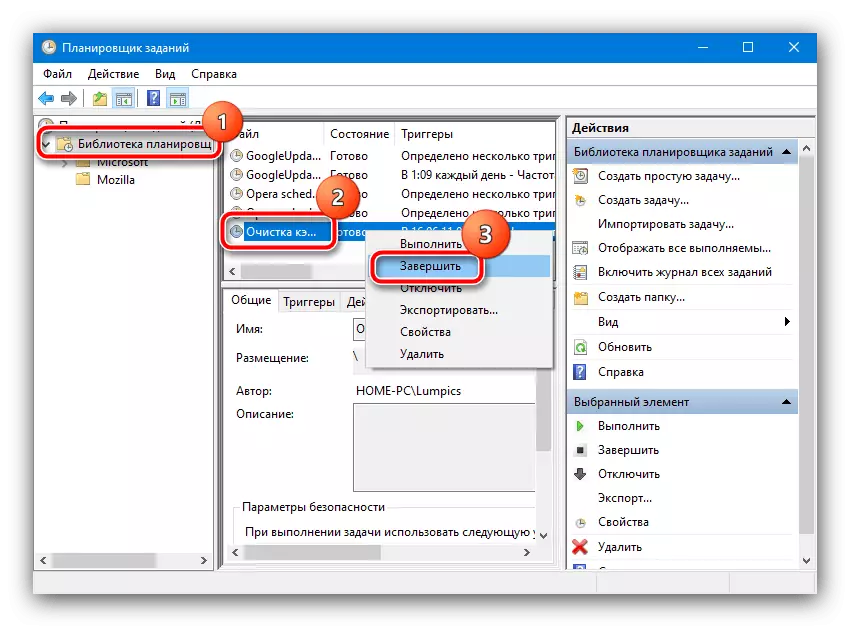Nola handitu cachea
Windows 10 cache-rako lekua areagotzeko prozesua gertatzen da sistemaren erregistroan zenbait parametro aldatuz.
- Deitu "Exekutatu" leihora Win + R teklekin, eta ondoren sartu Regedit kontsulta bertan eta egin klik Ados.
- Snap hasi ondoren, joan hurrengo bidetik:
HKEY_LOCAL_MACHINE \ System \ CurrentControlset \ Control \ Session Manager \ Memory Management
- Leihoaren eskuinaldean, aurkitu "DesablipagingExcutive" parametroa eta egin klik bikoitza saguaren ezkerreko botoiarekin editatzeko.
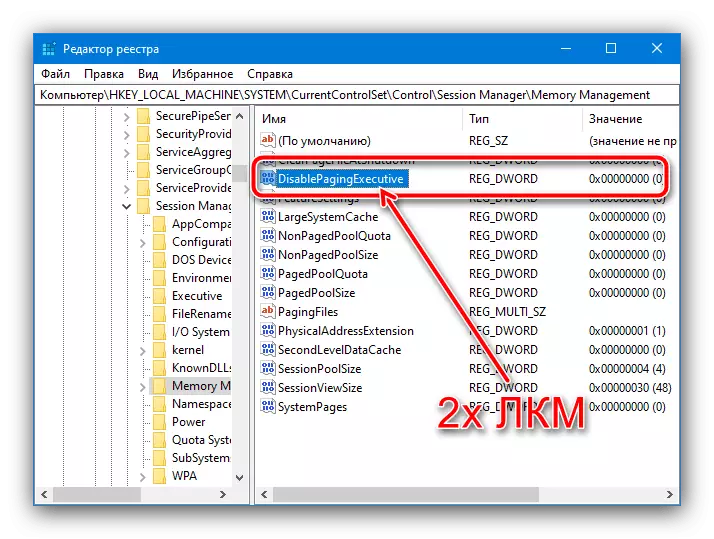
Ezarri 1. balioa, eta egin klik "Ados".
- Errepikatu aurreko pausoak, baina dagoeneko "Largesystemcache" elementuarentzat.
- Egiaztatu sarrerako zuzentasuna eta, ondoren, itxi leiho guztiak eta berrabiarazi ordenagailua.
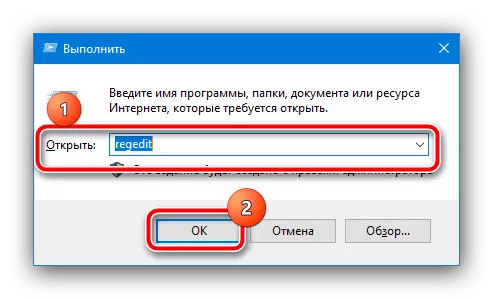
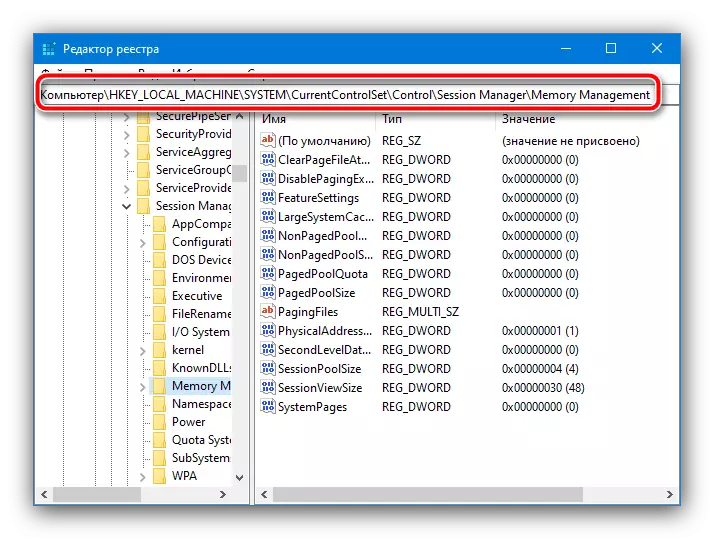
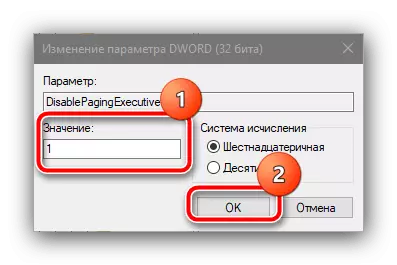

Orain sistemaren cacheak memoria-balio askoz ere handiagoak erabiliko ditu.
Cache saihestea konfiguratzea
Zenbait egoeratan, sistemaren cache gehitzeak ez du nahi duzun emaitza ekartzen, eta ordenagailuaren errendimendua ere okertzen da. Arazo hau konpontzeko, merezi du gordetako datuen garbiketa automatikoa konfiguratzea, "laneko programatzailea" hornitzen lagunduko dizugu.
Deskargatu hutsik dagoen zerrenda gune ofizialetik
- Goiko esteka cache garbiketa erabilgarritasuna da. Deskargatu edozein leku egokira.
- Orain deitu "Bilatu", non Scheduler-en eskaerara sartu eta emaitza egokia erabili.
- Snap hasi ondoren, hautatu "Sortu zeregina" ekintza.
- Ezarri izen arbitrariorik (ez du axola) eta egiaztatu "Exekutatu Eskubide altuenekin", gainerako parametroak ez dira ukitu beharrik.
- Orain kontua konfiguratu behar duzu, zeregina egingo da zereginaren izenean. Egin klik "Aldatu",

Ondoren, "gainera".
- Leiho honetan, erabili "Bilatu" botoia, aurkitu beheko zerrenda eta hautatu "Sistema" izendatutako posizioa.

Sakatu "Ados" exekutatzen diren tresna guztietan, "Zereginen ordutegia" izan ezik.
- Zereginak sortzeko erabilgarritasunera itzultzean, joan abiarazle fitxara eta egin klik "Sortu".

Hemen, egiaztatu "Errepikatu zeregina" aukera eta hautatu "5 minutu" tartea, eta elementua "barruan" elementua "Infinitely" barruan eta egin klik "Ados".
- Egin klik "Ekintzak" fitxan eta erabili "Sortu" botoia.
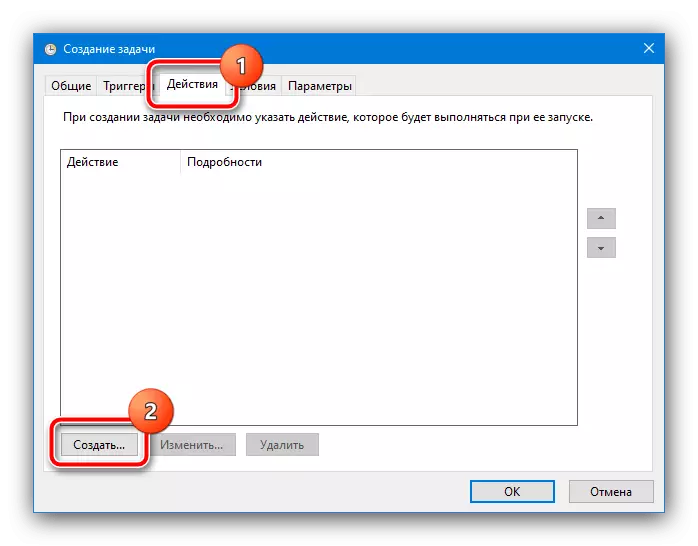
Hemen, ziurtatu "ekintzak" eremuan "Programa bat abiaraztean", erabili "Orokorra" botoia eta erabili "Explorer" 1. urratsean lortutako fitxategia hautatzeko.
- Egin klik Ados ireki leiho guztietan eta itxi "Zereginen ordutegia".
- Horren ondoren, sistemaren cachea 5 minuturo garbituko da. Lanean zehar arazoak izanez gero, besterik gabe, ezabatu zerrendatik dagokion zeregina: "Plangin Library" karpeta ireki, aurkitu aurretik sortutako grabazioa erdiko leihoan, egin klik PCM gainean eta hautatu "Ezabatu".